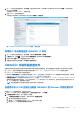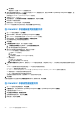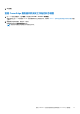Users Guide
Table Of Contents
- 适用于 System Center Operations Manager 的 Dell EMC OpenManage Integration 7.2 版 用户指南
- 关于本指南
- 关于适用于 System Center Operations Manager (SCOM) 的 Dell EMC OpenManage Integration with Microsoft System Center (OMIMSSC)
- 购买和管理 OMIMSSC 许可证
- OMIMSSC 设备的端口信息和通信表
- 支持值表
- 部署和配置 OMIMSSC 设备
- 用于设备管理的 OMIMSSC 和 SCOM 界面
- 将管理服务器登记(注册)到 OMIMSSC
- 您可以在 OMIMSSC 管理员门户上执行的任务
- 从 SCOM 控制台管理 OMIMSSC
- 使用 OMIMSSC 已授权监测功能查找和监测 PowerEdge 服务器
- 使用 OMIMSSC 查找和监测 Dell EMC 机箱
- 使用 OMIMSSC 查找和监测 Dell EMC 网络交换机
- 使用 OMIMSSC 设备管理 Dell EMC 设备
- 在 OMIMSSC 管理员门户和 OpenManage Integration 仪表板中查看作业
- 在 SCOM 控制台上运行 OMIMSSC 监测功能任务
- 升级 OMIMSSC 设备
- 取消登记(取消注册)向 OMIMSSC 注册的管理服务器
- 移除 OMIMSSC 虚拟机
- 故障排除
- 部署 OMIMSSC 设备后,未为 OMIMSSC 设备分配 IP 地址
- 部署 OMIMSSC 设备后,向 OMIMSSC 注册管理服务器失败或未成功安装管理包。
- 无法在 SCOM 控制台中启动 OpenManage Integration 仪表板
- 无法连接到 OMIMSSC 设备
- 本地帐户与域帐户的用户名匹配、但密码不同时发现问题
- 解决将 Dell EMC 设备的数据与 OMIMSSC 同步的问题
- 手动清理在取消注册期间无法访问的 SCOM 控制台
- OMIMSSC 与 SCOM 控制台之间的连接不可用
- 无法使用 Mozilla Firefox 浏览器登录 OMIMSSC 管理员门户
- 在 OMIMSSC 上运行以查找设备的作业处于进度状态超过五小时
- 重新启动 OMIMSSC 后无法查找和监测设备
- 事件 ID 33333:出现 SqlError 时数据访问层拒绝重试
- 解决 Dell EMC 功能管理仪表板中的问题
- 参考主题
- 其他资源
- 访问 Dell EMC 支持网站上的支持内容
- 联系 Dell Technologies
- 词汇表
- 其他主题
7. 从应用此凭据配置文件下拉菜单中,选择必须用于查找设备的设备凭据配置文件。要创建设备凭据配置文件,请单击新建。请参
阅在 OMIMSSC 中创建设备凭据配置文件 页面上的 32。
8. 要查看此作业的状态,请选中转至作业列表复选框。
9. 为此查找任务输入作业名称。
10. 单击完成。
将创建并启动查找作业,并在服务器视图页面上列出查找到的服务器。
注: 请确保 iDRAC SNMP 陷阱和电子邮件设置列表中的警报目标字段空白。这可确保在设备查找过程中自动设置 SNMP 陷阱目
标。启用 iDRAC 上的警报和 SNMP 陷阱。在 SCOM 中配置 SNMP 监视帐户后,Dell EMC 服务器和机架式工作站(已授权)警
报视图可显示 iDRAC 中的 SNMP 警报。有关配置 iDRAC 陷阱目标的更多信息,请参阅 https://www.dell.com/iDRACmanuals。
使用 SCOM 控制台查找 PowerEdge 服务器
1. 在 SCOM 控制台的左侧窗格中,选择创作。
2. 在左侧窗格中,单击添加监测向导链接并执行以下操作:
3. 在添加监测向导对话框的监测类型下,选择 WS 管理和 SMASH 设备查找,然后单击下一步。
4. 在常规属性下,输入模板的名称和说明。
a. 在管理包下,单击新建。
b. 在名称字段中输入一个管理包名称,并单击下一步。
有关创建管理包的信息,请参阅 Microsoft SCOM 说明文件。
c. 单击创建。
在管理包下拉菜单中选定您所创建的管理包。
5. 单击下一步。
6. 在指定目标下拉菜单的选择目标下,选择用于监测这些设备的资源池,然后单击下一步。
7. 在凭据下,单击新建并创建简单身份验证运行方式帐户。
注: 如果您对 iDRAC 使用的是 AD 域凭据,请输入以下格式的凭据:username@domainname.com。
a. 从帐户运行方式下拉菜单中选择刚才创建的帐户运行方式,并单击下一步。
8. 在设备下,单击添加。
a. 根据您的监测首选项,在添加设备屏幕上指定您要查找的系统的 iDRAC IP(如果您的首选查找方法为(如果您的首选查找方
法为 iDRAC–WS-Man)或主机 IP(如果您的首选查找方法为使用主机操作系统存取 iDRAC)地址。您可以通过以下方式指定
系统的首选 IP 地址:
● 扫描您提供的 IP 子网。
● 扫描特定的 IP 范围。
● 导入包含 iDRAC IP/主机 IP 地址列表的文本文件。
有关更多信息,请参阅 https://www.dell.com/idracmanuals 上提供的《Integrated Dell Remote Access Controller7/9 with
Lifecycle Controller 用户指南》中的
通过使用
iSM PowerShell
脚本配置
部分。
b. 单击高级选项,选择跳过 CA 检查和跳过 CN 检查选项,然后,单击确定。
c. 单击扫描设备,以搜索网络上的 Dell EMC PowerEdge 服务器。
IP 地址将在可用设备下列出。
d. 单击添加,以添加您希望监测的 IP 地址列表,并单击确定。
9. 在指定您希望监测的设备下,单击创建。
10. 单击关闭。
扫描到的 PowerEdge 服务器最初列在监测 > WS 管理和 SMASH 监测 > WS 管理设备状态下。当 Operations Manager 完成自动
触发的 SMASH 查找后,PowerEdge 服务器将显示在监测 > WS 管理和 SMASH 监测 > SMASH 设备状态下。
11. 通过 Dell EMC 功能管理仪表板启用 Dell EMC 服务器和机架监测(授权)功能。
使用 WS-Man 查找对象
● 查找对象 — Dell EMC PowerEdge 服务器查找
● 描述 — 对 Dell EMC PowerEdge 服务器分类,并填充关键属性和组件。
● 查找对象 — Dell Device Helper 查找
36 使用 OMIMSSC 已授权监测功能查找和监测 PowerEdge 服务器